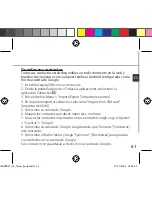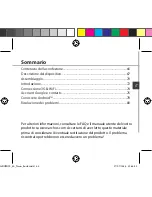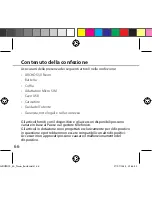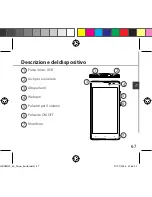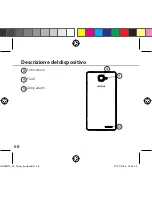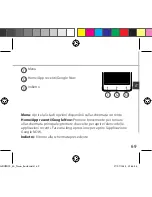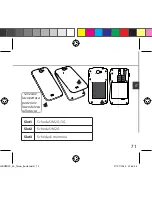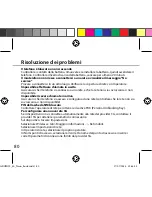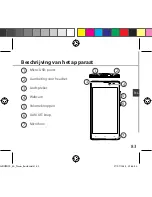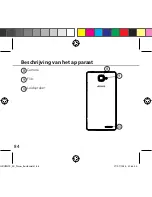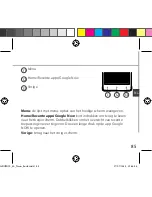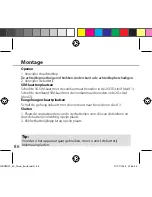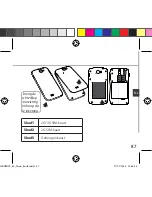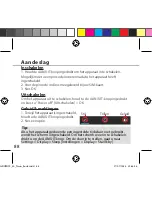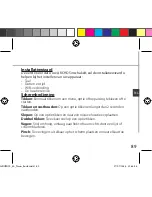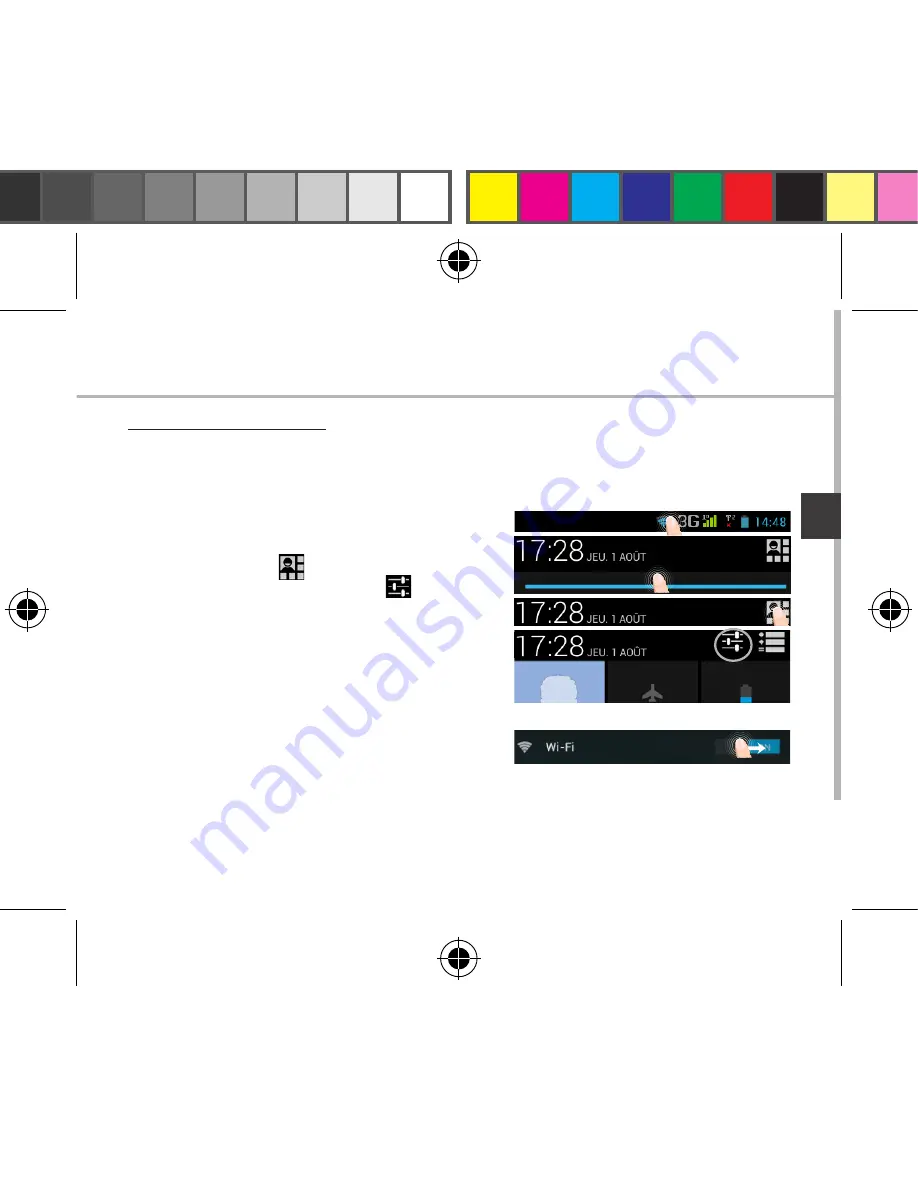
75
IT
Connessione 3G & WiFi
Connessione WiFi
ATTENZIONE: Accertarsi di essere in una zona coperta da WiFi. È possibile
accedere rapidamente alle impostazioni WiFi dalla barra di stato.
1. Tocca e tieni premute le icone dell’orario e della batteria per visualizzare la
barra di stato.
2. Trascina la linea blu verso il basso.
3. Toccare l’icona .
4. Selezionare “Impostazioni” per aprire il
menù delle impostazioni WiFi.
5. Nella sezione “Wireless & networks”
(Wireless e reti), se il WiFi è spento, far
scorrere l’interruttore WiFi in posizione
“ON”. Una volta che la rete WiFi è attiva,
il dispositivo ARCHOS ricerca le reti WiFi
presenti nel raggio.
6. Selezionare “WiFi”.
7. Selezionare il nome di rete a cui si desidera connettersi. Le reti private
vengono visualizzate con un lucchetto e richiedono l’inserimento di una
password.
ARCHOS_50_Neon_book.indd 75
17/07/2014 12:46:24
Содержание 50 Neon
Страница 100: ...100 9 8 10 Descri o do dispositivo C mara Flashlight Coluna 8 10 9 ARCHOS_50_Neon_book indd 100 17 07 2014 12 46 27...
Страница 114: ...114 ARCHOS 50 Neon Micro SIM USB ARCHOS_50_Neon_book indd 114 17 07 2014 12 46 29...
Страница 116: ...116 9 8 10 8 10 9 ARCHOS_50_Neon_book indd 116 17 07 2014 12 46 29...
Страница 117: ...117 11 12 13 Rev scal RU 11 13 12 Google Now Google Now ARCHOS_50_Neon_book indd 117 17 07 2014 12 46 29...
Страница 118: ...118 1 2 SIM 3GSIM 2G 3G 1 SIM 2G 2 3 1 4 2 ARCHOS_50_Neon_book indd 118 17 07 2014 12 46 29...
Страница 120: ...120 1 PIN 2 PIN SIM 3 OK Power off OK OK 1 2 Settings Display Sleep ARCHOS_50_Neon_book indd 120 17 07 2014 12 46 30...
Страница 121: ...121 RU ARCHOS Wi Fi 2 ARCHOS_50_Neon_book indd 121 17 07 2014 12 46 30...
Страница 126: ...126 Home Remove Uninstall AndroidTM ARCHOS_50_Neon_book indd 126 17 07 2014 12 46 31...
Страница 127: ...127 RU Widgets Widgets Settings Settings Security Screen lock PIN ARCHOS_50_Neon_book indd 127 17 07 2014 12 46 31...